Làm cách nào để chọn và đánh dấu sự khác biệt hàng trong Excel?
Giả sử có một loạt các ô và những gì bạn muốn là chọn và đánh dấu sự khác biệt của hàng như hình minh họa bên dưới. Rõ ràng, bạn có thể kiểm tra và chọn từng cái một, nhưng nó rất lãng phí thời gian. Trong bài viết này, tôi giới thiệu một số thủ thuật nhanh để bạn chọn và làm nổi bật sự khác biệt hàng trong Excel.

 Tìm sự khác biệt hàng với công thức
Tìm sự khác biệt hàng với công thức
Trong Excel, có một số công thức có thể giúp bạn xử lý vấn đề này.
Chọn một ô trống bên cạnh các ô bạn muốn sử dụng, chẳng hạn như C1, và nhập công thức này = $ A1 <> $ B1 (A1 và B1 là các ô trong hàng bạn muốn kiểm tra xem có chứa cùng một giá trị hay không) và kéo chốt tự động điền xuống các ô cần công thức này và kết quả được hiển thị dưới dạng KHÔNG ĐÚNG có nghĩa là các ô hàng chứa cùng một giá trị và TRUE có nghĩa là sự khác biệt hàng. Xem ảnh chụp màn hình:
Mẹo: nếu bạn muốn tìm sự khác biệt hàng trong phân biệt chữ hoa chữ thường, bạn có thể sử dụng công thức này, = KHÔNG (CHÍNH XÁC ($ A1, $ B1)).
 Chọn và đánh dấu sự khác biệt của hàng với Chuyển đến Đặc biệt
Chọn và đánh dấu sự khác biệt của hàng với Chuyển đến Đặc biệt
Trên thực tế, trong Excel, bạn cũng có thể áp dụng chức năng Đi đến Đặc biệt để nhanh chóng chọn sự khác biệt hàng.
1. Chọn phạm vi ô bạn sử dụng và nhấn CTRL + G để mở Go To hộp thoại và nhấp vào Reduct ® đi đến Đi đặc biệt hộp thoại. Xem ảnh chụp màn hình: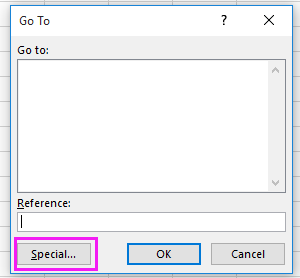
2. Và kiểm tra Sự khác biệt hàng tùy chọn trong Đi đặc biệt hộp thoại. Xem ảnh chụp màn hình: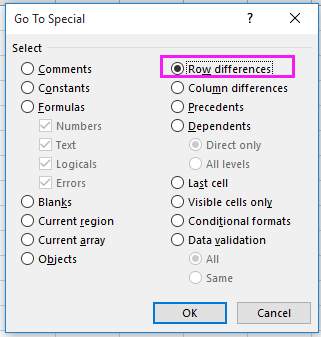
3. nhấp chuột OK. Bây giờ các ô khác với một ô đầu tiên trong cùng một hàng được chọn. Xem ảnh chụp màn hình: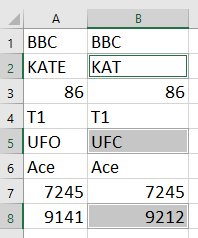
Chú thích: không phân biệt chữ hoa chữ thường khi bạn áp dụng phương pháp này.
 Chọn và đánh dấu sự khác biệt hàng với Kutools cho Excel
Chọn và đánh dấu sự khác biệt hàng với Kutools cho Excel
Với Kutools cho Excel - một công cụ tiện dụng và đa chức năng được cài đặt, bạn có thể áp dụng nó Chọn các ô giống nhau và khác nhau tiện ích để nhanh chóng tìm ra sự khác biệt hàng.
| Kutools cho Excel, với hơn 300 chức năng tiện dụng, giúp công việc của bạn dễ dàng hơn. |
Sau cài đặt miễn phí Kutools cho Excel, vui lòng làm như sau:
1. Chọn dữ liệu cột đầu tiên và giữ Ctrl để chọn dữ liệu cột thứ hai. Xem ảnh chụp màn hình:
2. nhấp chuột Kutools > Chọn > Chọn các ô giống nhau và khác nhau. Xem ảnh chụp màn hình:
3. Sau đó trong Chọn các ô giống nhau và khác nhau hộp thoại, kiểm tra Từng hàng trong Dựa trên phần và kiểm tra Các giá trị khác nhau in Tìm kiếm phần. Để làm nổi bật sự khác biệt giữa các hàng, hãy kiểm tra Tô nền or Tô màu phông chữ tùy chọn trong Giá trị xử lý phần và kiểm tra Chọn toàn bộ hàng ở dưới cùng. Xem ảnh chụp màn hình: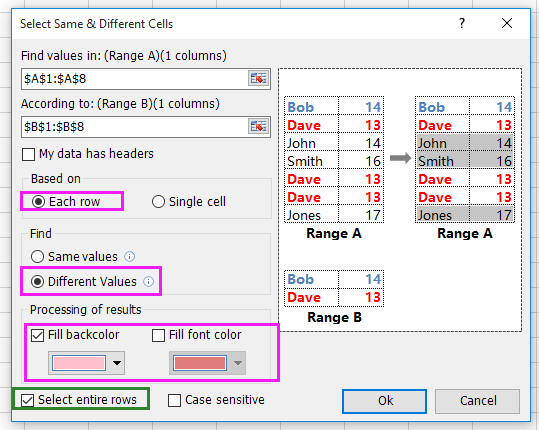
4. nhấp chuột Okvà một hộp thoại bật ra để nhắc nhở bạn số lượng chênh lệch hàng, đồng thời, các hàng có giá trị khác nhau được tô sáng bằng màu nền. Xem ảnh chụp màn hình: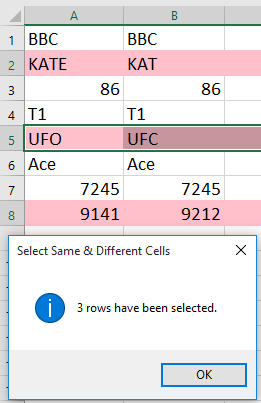
Mẹo: anh có thể kiểm tra Trường hợp nhạy cảm tùy chọn trong Chọn các ô giống nhau và khác nhau hộp thoại để so sánh trong trường hợp nhạy cảm.
Công cụ năng suất văn phòng tốt nhất
Nâng cao kỹ năng Excel của bạn với Kutools for Excel và trải nghiệm hiệu quả hơn bao giờ hết. Kutools for Excel cung cấp hơn 300 tính năng nâng cao để tăng năng suất và tiết kiệm thời gian. Bấm vào đây để có được tính năng bạn cần nhất...

Tab Office mang lại giao diện Tab cho Office và giúp công việc của bạn trở nên dễ dàng hơn nhiều
- Cho phép chỉnh sửa và đọc theo thẻ trong Word, Excel, PowerPoint, Publisher, Access, Visio và Project.
- Mở và tạo nhiều tài liệu trong các tab mới của cùng một cửa sổ, thay vì trong các cửa sổ mới.
- Tăng 50% năng suất của bạn và giảm hàng trăm cú nhấp chuột cho bạn mỗi ngày!

